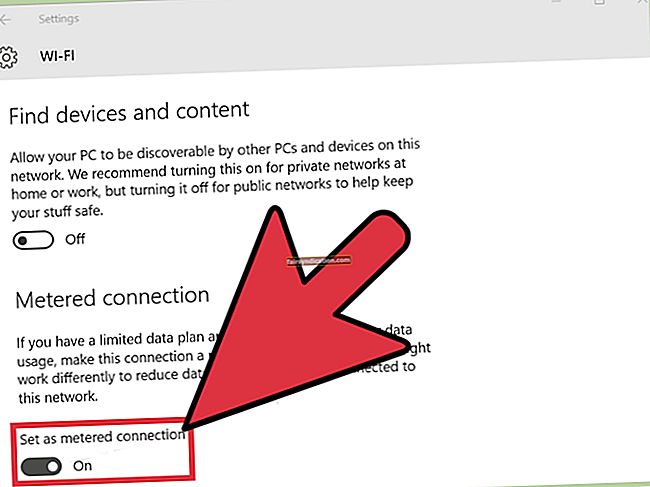传统的鼠标和触控板按钮均设计用于偏爱惯用右手的人。当您认为多达90%的全球人口是惯用右手的时候,这是有道理的。因此,基本上所有内容(或至少是所有内容的普通版本)都是以使惯用右手的人最大程度地易于使用的方式制作的。即使这样,您也可以配置鼠标,以便切换按钮的角色。本指南将向您展示操作方法。
主要和次要鼠标按钮
鼠标有两个按钮。鼠标左键用于选择内容或在屏幕上拖动它们。鼠标右键最好称为“选项”按钮。它最常用于显示可以对选定项目执行的操作。两者都是我们在不需要键盘输入内容的计算机上所做的大部分工作的串联方式。
如果您偏爱右手,或者即使您是乐于助人或表现出交叉优势,则将鼠标和触控板按钮配置为对您来说效果最佳。但是,这并不意味着惯用左手的用户无法获得乐趣。最近,可以买到反转左右按钮功能的专用鼠标,尽管这种鼠标并不总是便宜的。甚至有一些开关具有即时翻转按钮功能的功能。
然而,事实仍然是,大多数表现出尖锐度(即左撇子)的人在使用鼠标时被迫切换到右手。也许,他们会随着时间的推移而进步,并学会使用右手来控制光标,就像使用自然右手一样。至少,最初的步骤仍将是尴尬且不自然的。有些人无论如何都只是用左手,但由于鼠标的配置方式,效果不太好。
好消息是,您无需挥霍特殊的鼠标即可使用自己选择的手。您只需在Windows中更改设置,即可将选择功能分配给鼠标右键,将选项/菜单功能分配给鼠标左键。整洁吧?换句话说,您可以通过翻转主按钮和辅助按钮来使您的鼠标左手使用。
如何更改PC鼠标上的主要和辅助按钮
您是左撇子,并且正在寻找更好的方式来控制鼠标吗?您是否表现出交叉优势,并且喜欢用左手书写和鼠标控制之类的东西?您是否只是想弄乱鼠标功能?如果您对上述任何一个问题的回答是肯定的,则本指南适合您。我们将向您展示如何在Windows 10中更改鼠标的侧面按钮。
在Windows 10上,有三种方法可以使单击鼠标左键的行为与单击鼠标右键相同,反之亦然。您可以通过“控制面板”,使用Windows 10“设置”应用程序或在注册表中进行简单的调整。使用这些方法中的任何一种,您都可以根据自己的意愿轻松地交换主按钮和辅助按钮。
通过控制面板交换主要和辅助鼠标按钮
该方法适用于所有人,因为几乎没有任何情况可以阻止您打开“控制面板”。此外,在Windows早期版本中无法使用“设置”应用的用户也可以使用此路由。
首先是启动“控制面板”界面。搜索它并选择最佳结果应该很好。但是,只需同时按住Windows键和X按钮,然后从列表中选择“控制面板”,则速度会更快。
进入“控制面板”后,通过展开下拉菜单并选择该选项,将“查看方式”模式更改为“大图标”。在“窗口”中查找“鼠标”选项,然后单击它以打开“鼠标属性”对话框。
在“鼠标属性”对话框的“按钮”选项卡下,您将看到“切换主要和次要按钮”的选项。如果您是惯用左手的人,并且一直在寻找如何切换主要和次要鼠标按钮的方法,这就是您一直在寻找的选项。默认情况下未选中该选项。要使您的鼠标左手使用,只需在复选框上打勾,然后依次单击“应用”和“确定”按钮。
就这样。现在,您可以使用鼠标右键选择并突出显示屏幕上的对象。
通过设置应用交换主要和次要鼠标按钮
那些宁愿使用“设置”应用程序而不是“控制面板”在Windows 10中进行系统调整的用户,也可以通过这种方式翻转鼠标按钮。
以下是在Windows 10设置中切换鼠标按钮的方法
- 从“开始”菜单中选择“设置”应用程序以将其打开。您只需按Win键+ I即可完成相同操作。
- 在主设置菜单中选择设备。
- 在左窗格的“设备”子菜单列表中,选择“鼠标”。
- 在右窗格的“鼠标”窗口中,展开“选择您的主按钮”下拉列表,然后选择“左”。
完成此操作并关闭“设置”应用后,您会注意到鼠标按钮已交换功能。您随时可以返回到“鼠标”菜单以随时将其更改。
通过注册表调整交换主鼠标和辅助鼠标按钮
对于如何切换鼠标按钮,还有第三种解决方案,那就是调整Windows注册表中的相关键!已经害怕了吗?您不必如此。但是,由于上述方法对每个人都适用,因此您当中更讨厌的人更可能采用此路线。
如果您在注册表中摆弄了错误的内容,您肯定会遇到成千上万的可怕警告。我们认为您已经记下了笔记!同时,没有一点冒险的生活是什么?按照这些步骤,您将立即进入和退出注册表。
- 打开“运行”对话框,然后键入“ regedit”-当然不带引号。单击“确定”或按Enter键以启动注册表编辑器。
- 导航到以下位置,或将其粘贴到“注册表编辑器”窗口顶部的路径栏中:
HKEY_CURRENT_USER \控制面板\鼠标
- 找到“ SwapMouseButtons”条目并将其数据值更改为1,以使鼠标右键成为主要按钮。
退出注册表编辑器后,重新启动系统。您也可以先注销,然后再登录。任何一种操作都可以使您所做的更改生效。您应该立即开始享受惯用左手鼠标带来的好处。
因此,您发现了如何切换每个鼠标按钮的工作。伟大的。在您兴奋不已之前,让我们在工作中投入一个潜在的扳手。您会发现,某些程序根本无法在调整后的鼠标配置下使用。使用它们时,将应用全局鼠标设置。它们会忽略您的修改,并迫使您使用默认的鼠标设置。
同时,如果您认为进行此调整将帮助您摆脱光标消失和一般鼠标缓慢等问题,请考虑您的气泡破裂。不会的但是,您可以使用Auslogics BoostSpeed查找并修复系统不稳定的根本原因。简单的扫描和修复将帮助您消除系统崩溃,应用程序故障并将系统恢复到最佳性能。